Anuncio
Internet Explorer ha recorrido un largo camino desde IE6, y es posible que haya comenzado a usarlo nuevamente después de leer una de las cuentas muy convincentes de cómo Internet Explorer ha mejorado enormemente Sorpresa: Internet Explorer 11 ha madurado en un navegador moderno¿Recuerdas Internet Explorer 6? Bueno, Internet Explorer ya no es horrible. Tanto si te gusta IE como si no, no puedes negar que ha mejorado dramáticamente y que ahora es digno de ocupar su lugar junto con otros ... Lee mas . Sin embargo, la tecnología siempre tendrá problemas y problemas técnicos sin importar la marca o cuánto haya mejorado.
Estos son algunos de los problemas más comunes que puede encontrar con IE y soluciones rápidas y fáciles para solucionarlos. Algunos de los métodos de solución de problemas pueden superponerse de un problema a otro. Entonces, para evitar la redundancia, haré referencia a una sección anterior en la que ya se discutió.
1. Siempre busca las últimas actualizaciones
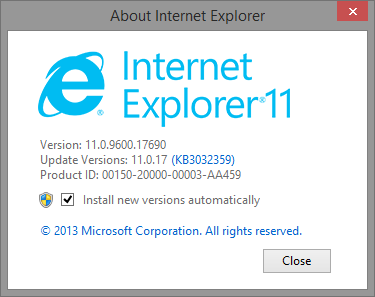
Sé que es posible que hayas escuchado este consejo cientos de veces, pero en serio, antes de tratar de solucionar cualquier problema en profundidad, corre rápidamente
Actualizacion de Windows Actualización de Windows: todo lo que necesita saber¿Windows Update está habilitado en tu PC? Windows Update lo protege de las vulnerabilidades de seguridad al mantener Windows, Internet Explorer y Microsoft Office actualizados con los últimos parches de seguridad y correcciones de errores. Lee mas para verificar si hay actualizaciones faltantes. Incluso si tiene Windows configurado para instalar actualizaciones automáticamente, podría haber actualizaciones opcionales que no se hayan instalado. En versiones anteriores a Windows 8, vaya al menú Inicio y escriba buscar actualizaciones.En Windows 8 y 8.1, vaya a Pantalla de inicio 10 trucos de la pantalla de inicio de Windows 8Windows se está moviendo hacia una dirección más bloqueada con Windows 8 y su pantalla de Inicio y entorno de aplicación "Moderna". No se puede negar esto: ni siquiera se puede establecer un fondo de pantalla de Inicio personalizado sin instalar ... Lee mas y comienza a escribir buscar actualizaciones.
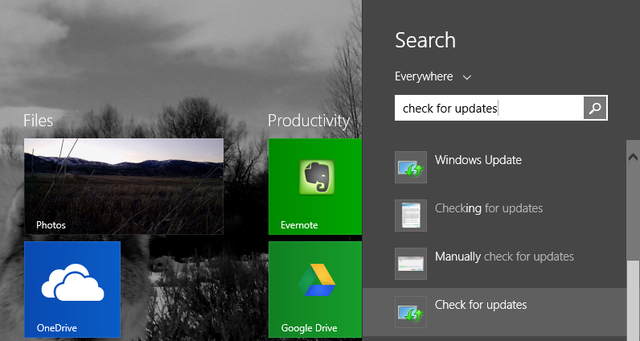
2. Problemas para ver la página web en la aplicación IE
Si estas usando Windows 8.1 5 maneras en que Windows 8.1 puede hacerlo más productivo¿Quién querría comprar una computadora nueva y verse obligado a comenzar a usar Windows 8? Bueno, este tipo aquí para uno. ¡Resulta que Windows 8.1 es increíble para la productividad! Dejame explicar... Lee mas y navegando a través de la aplicación IE (también conocida como Navegador inmersivo), puede experimentar páginas que dicen "No está conectado". La forma más fácil de probar si este es un problema con la aplicación en sí es ver la misma página web en el navegador de escritorio.
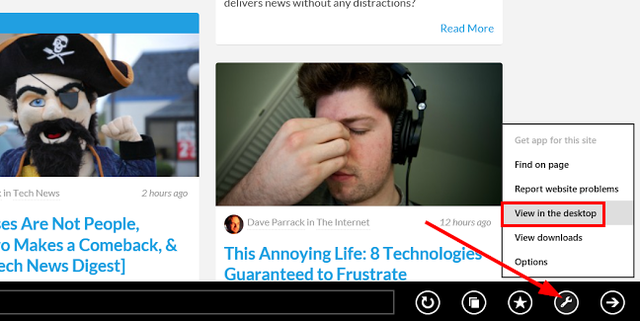
En la esquina inferior derecha, haga clic en el icono de "llave inglesa" y luego haga clic en Ver en el escritorio. Esto abrirá la página en el navegador de escritorio IE. Si funciona, ha reducido su problema al Navegador inmersivo y probablemente necesite actualizarlo.
3. Error 404: la página no se puede mostrar
Si experimenta errores 404, pero sabe que la página web existe y está conectado a Internet, intente restablecer Internet Explorer. Vaya al icono de herramientas "engranaje" y haga clic en Opciones de Internet. Bajo la Avanzado pestaña, haga clic Reiniciar. Cuando aparezca el cuadro de diálogo Restablecer configuración de Internet Explorer, haga clic en Reiniciar. Internet Explorer aplicará la configuración predeterminada. Hacer clic Cerca y entonces Okay. Deberá reiniciar su computadora para que los cambios surtan efecto.
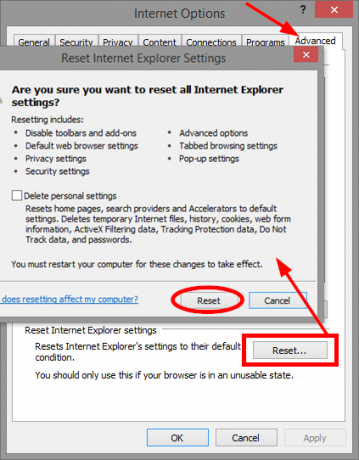
4. Se bloquea, se congela o se cuelga
Hay varias formas de abordar estos problemas. El primero es ejecutar el solucionador de problemas de rendimiento de Internet Explorer. Busca y haz clic Solución de problemas. En la parte superior del menú de la izquierda, haz clic en Ver todo, luego Rendimiento de Internet Explorer.
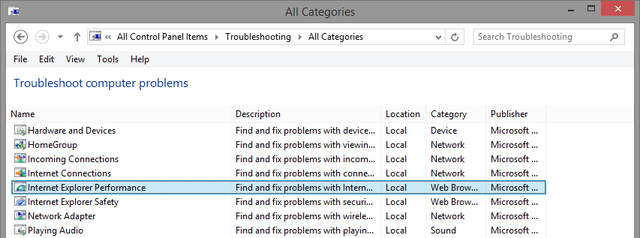
Hay un Avanzado enlace que muestra la opción de Ejecutar como administrador. Siempre sugiero esto cuando busco problemas, ya que los derechos de administrador pueden producir resultados más precisos. Asegúrese de que la casilla de verificación Aplicar reparaciones automáticamente está marcado, haga clic próximo y sigue el resto de las instrucciones.
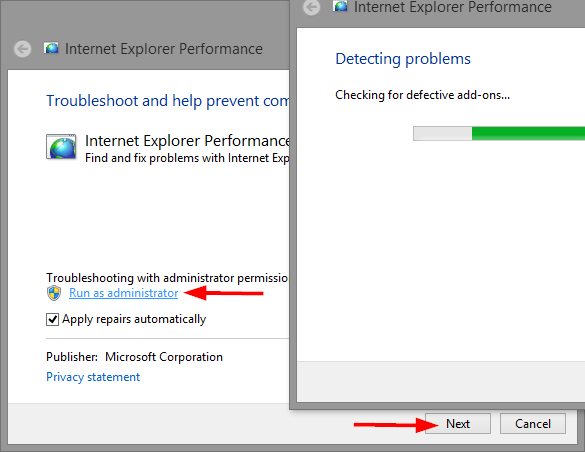
Desactivar la aceleración de hardware también puede ayudar. La aceleración de hardware utiliza la tarjeta gráfica de su PC para acelerar tareas extensas de gráficos, como la transmisión de video o jugar juegos en línea.
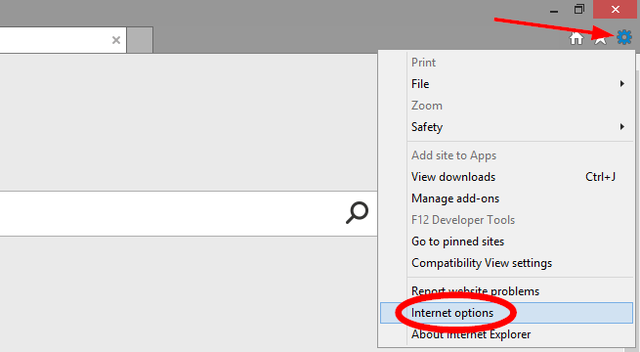
En Internet Explorer, haga clic en el botón Herramientas "engranaje" en la esquina superior derecha, luego haga clic opciones de Internet en el menú. Selecciona el Avanzado pestaña, luego marque la casilla Utilice la representación de software en lugar de la representación de GPU. Haga clic en Aceptar y reinicie Internet Explorer para que el cambio surta efecto.
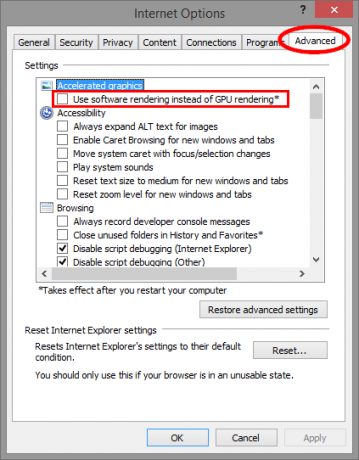
Los complementos a menudo pueden interferir con el rendimiento del navegador. La mejor manera de determinar si este es el caso es deshabilitarlos temporalmente. Desafortunadamente, yendo a Administrar complementos y deshabilitarlos significa que debe regresar y habilitarlos manualmente, ya que habrá algunos que ya habrá deshabilitado. Esto llevaría mucho tiempo.
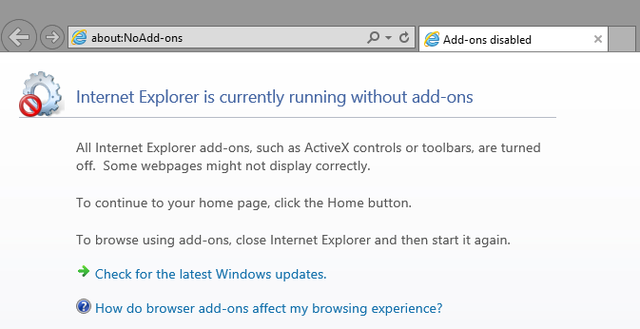
Hay una mejor manera. Abra el cuadro Ejecutar (Tecla de Windows + R) y escriba iexplore.exe -extoff y presiona Enter (Sorprendentemente, este método no se encontró en la página de solución de problemas de IE de Microsoft).
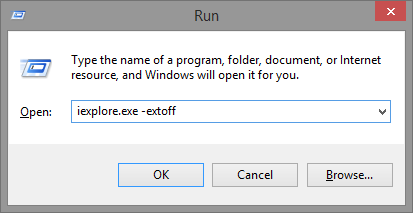
Si todo lo demás falla, puede hacer un reinicio completo de Internet Explorer, mencionado anteriormente en la sección "Error 404". Como se indicó anteriormente, esto lo devolverá al estado inicial en el que se instaló por primera vez en su computadora. Es una buena idea hacer una copia de seguridad de sus marcadores y las contraseñas / formularios web guardados que tenga.
5. Problemas de visualización
Si un sitio web no se ve como usted esperaría, como aparecer en blanco, las imágenes no se muestran, texto roto o desordenado, o menús fuera de lugar, podría haber algunos problemas de compatibilidad entre IE y el sitio web. Una solución rápida podría ser agregar este sitio a la lista Vista de compatibilidad. En Internet Explorer, haga clic en el botón Herramientas "engranaje" y luego Configuración de la vista de compatibilidad. El sitio en el que estás actualmente se mostrará automáticamente en el campo de texto, por lo que todo lo que debes hacer es hacer clic en el Añadir abotone y cierre la ventana.

Si todavía tiene problemas, también puede intentar desactivar la aceleración de hardware, mencionada en la sección anterior.
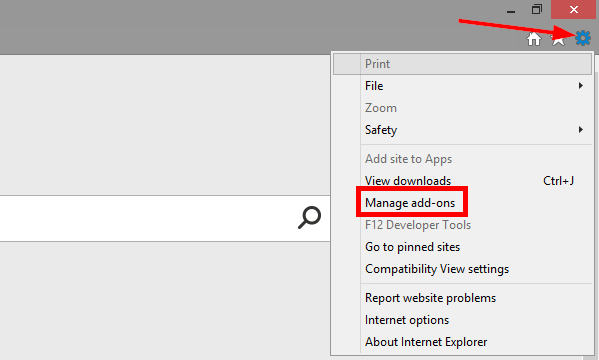
¿Ha activado la Protección de seguimiento para ese sitio anteriormente? Aunque tiene beneficios, también puede interferir con el contenido. Para desactivar la Protección de seguimiento, haga clic en el botón Herramientas "engranaje" y Administrar complementos. Protección de seguimiento es la última opción en la columna izquierda titulada Tipos de complementos. Luego haga clic derecho en la lista y haga clic Inhabilitar.
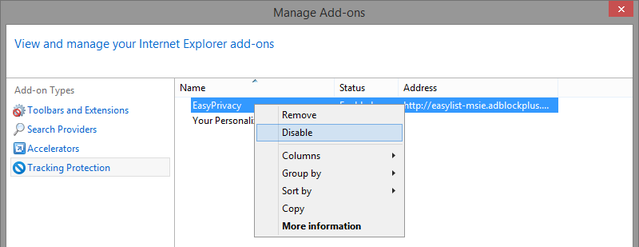
También puede intentar borrar el caché de su navegador, también conocido como archivos temporales de Internet. Tenga en cuenta que esto también eliminará su lista de Vista de compatibilidad. Haga clic en el icono de herramientas "engranaje", luego Opciones de Internet. Sobre el General pestaña, debajo Historial de navegación hacer clic Eliminar. Seleccione la casilla de verificación Archivos temporales de Internet y archivos de sitios web y haga clic Eliminar.
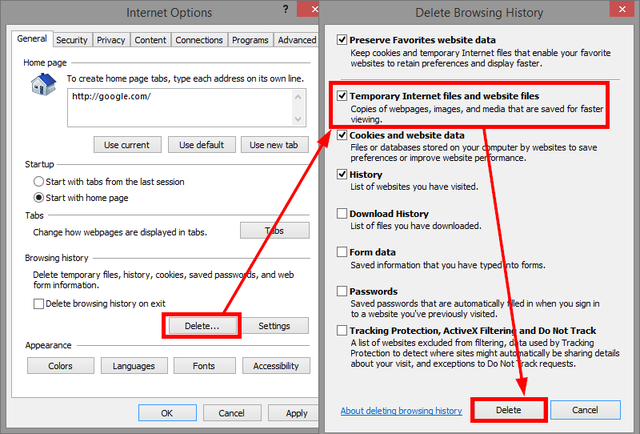
6. Los videos no se reproducirán
El video que intenta reproducir puede requerir un complemento que no tiene en su navegador. Si tiene problemas para reproducir videos en la aplicación Internet Explorer (lo que Microsoft llama Navegador inmersivo), puede intentar ver el video en el navegador del escritorio haciendo clic en el botón "llave" de herramientas de página en la esquina inferior derecha y haciendo clic Ver en el escritorio.
Si ya está usando el navegador de escritorio, primero asegúrese de no estar viendo el sitio web usando InPrivate Browsing, ya que podría bloquear la información o los complementos necesarios para reproducir el video.
Ver el sitio web con Vista de compatibilidad también puede corregir el problema. Este método está cubierto anteriormente en la sección "Problemas de visualización" de este artículo.
7. No puedo ver ninguna foto
Puede probar todas las soluciones mencionadas anteriormente para este problema, como la Vista de compatibilidad, desactivar el seguimiento Proteja y borre los archivos temporales de Internet, pero primero asegúrese de que Internet Explorer esté configurado para mostrar imágenes. Son soluciones simples como esta las que nos hacen rascarnos la cabeza de cómo no pensamos en esto antes... y cómo se desmarcó en primer lugar.
Vaya al botón Herramientas "engranaje", haga clic en Opciones de Internet, el Avanzado pestaña y desplácese hacia abajo para Multimedia. Asegúrese de que la casilla de verificación (última) que dice Mostrar fotos está chequeado.

Si esto está marcado, puede restablecer la configuración de seguridad de Internet Explorer. Mientras esté en Opciones de Internet, haga clic en el Seguridad pestaña y haga clic Nivel predeterminado. Tenga en cuenta que este botón estará atenuado si Habilitar modo protegido está chequeado. Desmarque, haga clic Nivel predeterminado y reinicie su PC.
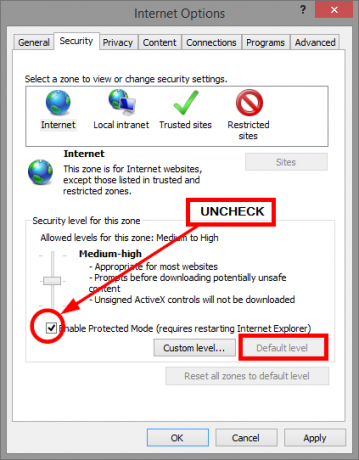
Escenario del último caso si ninguno de estos trabajos está restableciendo IE a su configuración predeterminada, mencionada anteriormente en la sección "Error 404" anterior.
Eche un vistazo a su consejo de Internet Explorer
Por supuesto, siempre hay problemas con la tecnología y no podemos cubrirlos todos en uno artículo, aunque tratamos de proporcionar soluciones rápidas a los problemas comunes que los usuarios de IE han ejecutado dentro.
Que le has hecho a hacer que Internet Explorer trabaje para usted Haga que Internet Explorer 11 funcione para usted con estos consejos¡Internet Explorer 11 no es terrible! De hecho, si tiene una tableta de Windows y ha comprado en toda la interfaz Metro, lo siento, "moderna", es probablemente el mejor navegador táctil del mercado. Lee mas ? ¿Ha tenido un problema que encontró que era común entre los usuarios de IE? ¿Qué solución descubriste para solucionarlo? Comparte tus pensamientos en los comentarios a continuación.
Aaron es un graduado asistente de veterinario, con sus intereses principales en la vida silvestre y la tecnología. Le gusta explorar el aire libre y la fotografía. Cuando no escribe ni se entrega a los hallazgos tecnológicos en las redes, se lo puede encontrar bombardeando en la ladera de la montaña en su bicicleta. Lea más sobre Aaron en su sitio web personal.


